Szybko napraw błąd aplikacji na Androida
Niezainstalowana aplikacja na Androida nie jest już nieznanym kodem błędu podczas instalacji aplikacji, ponieważ wiele osób doświadcza go na co dzień. Komunikat o błędzie „Aplikacja nie została zainstalowana” zwykle pojawia się, gdy próbujesz pobrać i zainstalować aplikację z rozszerzeniem pliku .apk z innego miejsca niż Sklep Google Play. Błąd jest początkowo bardzo mylący, ale ma sens, gdy zdasz sobie sprawę, że ten nieznany kod błędu podczas instalacji aplikacji nie jest ani problemem z oprogramowaniem, ani sprzętem. Jest to bezpośredni wynik tego, co robisz ze swoim urządzeniem. Tak, dobrze słyszałeś. Twoje błędne działania mogą spowodować błąd niezainstalowanej aplikacji na Androida.
Jeśli chcesz dowiedzieć się więcej o przyczynach tego błędu i najlepszych sposobach jego naprawy, czytaj dalej, oto wszystko, co musisz wiedzieć..
Część 1: Najczęstsze przyczyny błędu „Nie zainstalowano aplikacji na Androida”
Jakie są przyczyny błędu niezainstalowanej aplikacji na Androida? Poniżej podano kilka powodów:
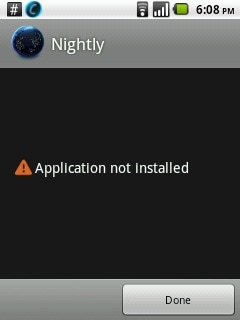
1. Niewystarczające miejsce do przechowywania
Oprogramowanie Android i jeśli dane, takie jak zdjęcia, filmy, muzyka, wiadomości, aplikacje, kontakty, e-maile itp. są przechowywane w pamięci wewnętrznej, nie ma wystarczającej ilości miejsca dla innej aplikacji, co prowadzi do błędu niezainstalowania aplikacji na Androida.
2. Uszkodzony/zanieczyszczony plik aplikacji
Jeśli nie pobierzesz aplikacji ze Sklepu Play i wybierzesz inną platformę, aby to zrobić, pliki aplikacji są zwykle uszkodzone i dlatego nie można ich bezproblemowo zainstalować na urządzeniu. Powinieneś być podwójnie pewien źródła, z którego pobierasz aplikację, sprawdzić nazwę jej rozszerzenia i starać się nie instalować zawartych plików.
3. Karta SD nie jest zamontowana w urządzeniu
Czasami telefon może być podłączony do komputera lub innego urządzenia elektronicznego, które może uzyskać dostęp do karty SD z urządzenia. W takich sytuacjach, gdy zainstalujesz aplikację i zdecydujesz się zapisać ją na karcie SD, zobaczysz błąd Nie zainstalowano aplikacji na Androida, ponieważ aplikacja nie może znaleźć karty SD, ponieważ nie jest ona zamontowana w urządzeniu.
4. Miejsce przechowywania
Musisz mieć świadomość, że niektóre aplikacje działają najlepiej, gdy są przechowywane w pamięci wewnętrznej urządzenia, podczas gdy inne muszą znajdować się na karcie SD. Jeśli nie zapiszesz aplikacji w odpowiedniej lokalizacji, okaże się, że aplikacja nie została zainstalowana z powodu nieznanego kodu błędu.
5. Uszkodzone przechowywanie
Wiadomo, że uszkodzona pamięć, a zwłaszcza uszkodzona karta SD, powoduje błąd braku instalacji aplikacji na Androida. Nawet pamięć wewnętrzna może zostać zatkana z powodu niepotrzebnych i niechcianych danych, z których niektóre mogą zawierać element zakłócający lokalizację przechowywania. Potraktuj ten problem poważnie, ponieważ uszkodzona karta SD, a nawet zatkana pamięć wewnętrzna może narazić urządzenie na niebezpieczeństwo.
6. Uprawnienia aplikacji
Operacje oprogramowania działające w tle i uprawnienia aplikacji nie są nowymi koncepcjami. Takie błędy mogą również powodować nieznany kod błędu podczas instalacji aplikacji.
7. Nieprawidłowy plik
Jeśli masz już zainstalowaną aplikację, ale pobierzesz inny jej wariant z odrębnym podpisanym lub niepodpisanym certyfikatem, może również spowodować wyświetlenie komunikatu o niezainstalowanej aplikacji na Androida. Brzmi to technicznie, ale z tym i wszystkimi innymi wymienionymi powyżej powodami możesz sobie poradzić.
Nieznany kod błędu podczas instalacji Aplikacji może wystąpić z jednego lub więcej powodów wymienionych powyżej. Przeczytaj je uważnie i dobrze je zrozum, aby uniknąć takich błędów w przyszłości.
Część 2: Rozwiązania 9, aby naprawić błąd niezainstalowanej aplikacji na Androida.
Rozumiemy, że może to być trudna sytuacja, gdy wyskakuje komunikat o błędzie niezainstalowanej aplikacji na Androida, ale co, jeśli powiemy, że możesz się go pozbyć w łatwych i prostych krokach? Tak, oto wszystko, co musisz zrobić.
#1. Jedno kliknięcie, aby naprawić błąd niezainstalowanej aplikacji na Androida
Więc aplikacja na Androida nie jest zainstalowana na Twoim telefonie lub tablecie? Najstraszniejsze jest to, że ten problem może wynikać z uszkodzenia plików systemowych. W takiej sytuacji aplikacje na Androida nie zostaną zainstalowane bez względu na podjęte środki. Naprawa systemu Android to jedyne skuteczne rozwiązanie tego problemu.
Kiedyś naprawa systemu Android wymagała wysokich umiejętności technicznych. Ale większość użytkowników niewiele wie o sprawach technicznych. Cóż, nie martw się! DrFoneTool – Naprawa systemu (Android) umożliwia łatwą naprawę Androida, czyli wykonanie poprawki jednym kliknięciem.

DrFoneTool – Naprawa systemu (Android)
Potężne narzędzie do naprawy błędu „Nie zainstalowano aplikacji na Androida” jednym kliknięciem
- Napraw wszystkie problemy z systemem Android, takie jak brak zainstalowanej aplikacji na Androida, niedziałający interfejs systemu itp.
- Jedno kliknięcie, aby naprawić niezainstalowaną aplikację na Androida. Nie są wymagane żadne umiejętności techniczne.
- Obsługuje wszystkie nowe urządzenia Samsung itp.
- Dostarczono instrukcje na ekranie, aby zapobiec wszelkim błędom w działaniu.
Uwaga: Naprawa systemu Android może spowodować usunięcie istniejących danych urządzenia. Zaleca się, abyś wykonaj kopię zapasową danych Androida przed rozpoczęciem naprawy Androida.
Poniższe kroki ilustrują, jak naprawić błąd „Nie zainstalowano aplikacji na Androida” jednym kliknięciem:
- Zainstaluj DrFoneTool w systemie Windows. Następnie uruchom go i podłącz Androida do komputera.

- Wybierz opcję „Naprawa Androida” i kliknij „Rozpocznij”.

- Wybierz informacje o urządzeniu, takie jak marka, nazwa, model, kraj itp., z każdego pola i potwierdź, wpisując kod „000000”.

- Postępuj zgodnie z instrukcjami wyświetlanymi na ekranie, aby uruchomić system Android w trybie pobierania i zezwól narzędziu na pobranie oprogramowania układowego na urządzenie.

- Po pobraniu oprogramowania sprzętowego narzędzie rozpocznie naprawę systemu Android, tym samym naprawiając błąd „Nie zainstalowano aplikacji na Androida”.

#2. Usuń niepotrzebne pliki/aplikacje
Zrób trochę miejsca na urządzeniu, usuwając niechciane dane i usuwając dodatkowe multimedia i inne pliki. Możesz także pozbyć się ciężkich aplikacji poprzez:
Odwiedzając „Ustawienia” na swoim urządzeniu. Następnie wybierz „Menedżer aplikacji” lub „Aplikacje” z listy opcji przed tobą.
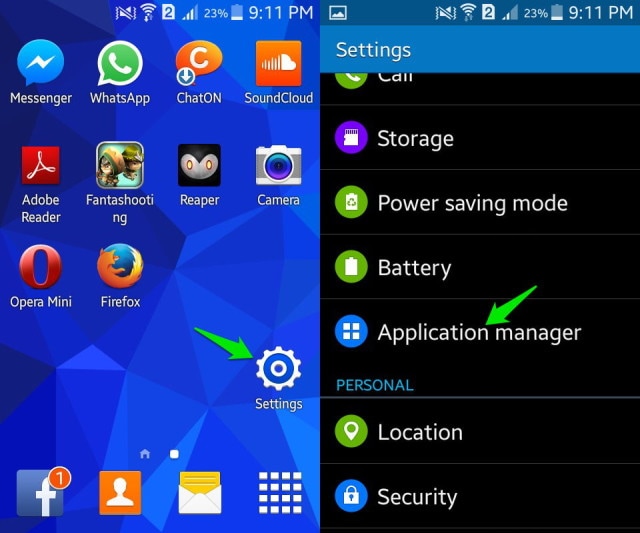
Teraz wybierz aplikację, którą chcesz odinstalować i poczekaj na otwarcie ekranu informacji o aplikacji, a następnie kliknij „Odinstaluj”, jak pokazano na zrzucie ekranu.
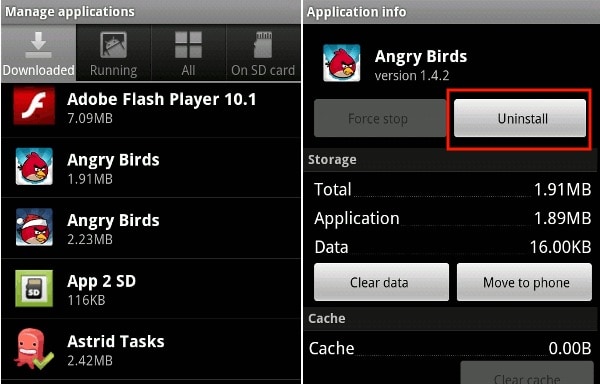
#3. Używaj tylko Sklepu Google Play
Jak wszyscy wiecie, Sklep Play jest specjalnie zaprojektowany dla oprogramowania na Androida i zawiera tylko zaufane i bezpieczne aplikacje. Jest często znany jako „Android Market”, ponieważ jest załadowany różnymi typami aplikacji, aby zaspokoić wszystkie Twoje potrzeby, dzięki czemu nie musisz polegać na innych źródłach zewnętrznych w celu zakupu/zainstalowania aplikacji.
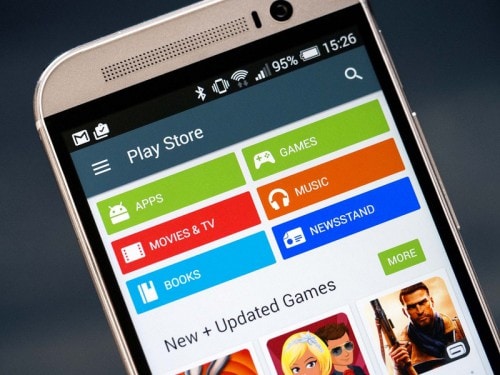
#4. Zamontuj kartę SD
Innym rozwiązaniem problemu braku zainstalowanej aplikacji na Androida jest upewnienie się, że karta SD włożona do urządzenia nie jest niedostępna.
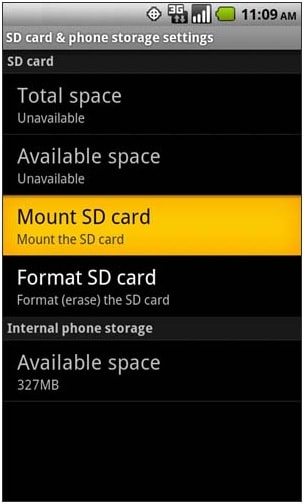
Aby sprawdzić to samo:
Najpierw odłącz urządzenie od komputera, a następnie przejdź do „Ustawienia” na swoim Androidzie i wybierz „Pamięć” z wyświetlonych opcji. Na koniec kliknij „Zamontuj kartę SD” na ekranie Informacje o pamięci.
Możesz teraz ponownie uruchomić urządzenie i spróbować zainstalować aplikację teraz, powinno działać!
#5. Mądrze wybierz lokalizację aplikacji
Wskazane jest, aby nie manipulować lokalizacją aplikacji i pozwolić oprogramowaniu zdecydować, gdzie ma ona zostać umieszczona. O ile to możliwe, pozwól aplikacjom znajdować się w pamięci wewnętrznej urządzenia.
#6. Sformatuj kartę SD
Szanse na uszkodzenie karty SD są bardzo wysokie. Możesz go sformatować, gdy jest w urządzeniu lub zewnętrznie.
Teraz, aby wyczyścić kartę SD, po prostu odwiedź „Ustawienia” i wybierz „Pamięć” i dotknij „Formatuj kartę SD” i zamontuj ją ponownie, aby używać jej płynnie.
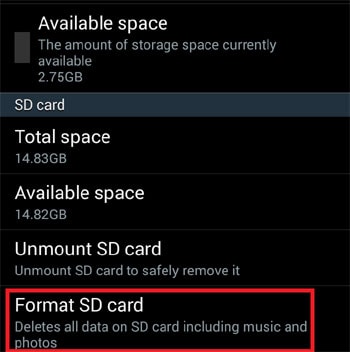
7. Uprawnienia aplikacji
Możesz zresetować uprawnienia aplikacji, aby zwalczyć błąd niezainstalowanej aplikacji na Androida, odwiedzając „Ustawienia”, a następnie wybierając „Aplikacje”. Teraz przejdź do menu Aplikacje i naciśnij „Zresetuj preferencje aplikacji” lub „Zresetuj uprawnienia aplikacji”. Umożliwi to instalowanie aplikacji innych firm na Twoim urządzeniu.
#8. Wybierz odpowiedni plik aplikacji
Upewnij się, że zawsze pobierasz plik aplikacji tylko z zaufanego i bezpiecznego źródła, aby uniknąć błędów podczas instalacji.
#9. Uruchom ponownie urządzenie
Na koniec, jeśli nic innego nie działa, uruchom ponownie urządzenie, aby zakończyć wszystkie operacje, które mogą powodować wspomniany błąd. Aby ponownie uruchomić komputer, po prostu naciśnij przycisk zasilania, aż zobaczysz wyskakujące okienko. Wybierz „Uruchom ponownie” i poczekaj na ponowne uruchomienie urządzenia.

Wnioski:
Dlatego widzieliśmy, że błąd niezainstalowanej aplikacji na Androida można szybko naprawić, jeśli pamiętasz o wskazówkach podanych w tym artykule. Należy jednak upewnić się, że dokładnie przestrzegasz każdej instrukcji, aby uniknąć dalszych błędów.
Ostatnie Artykuły:

